在日常工作中总会遇到这样的问题,使用VLOOKUP函数时,往往由于两列数据格式不同,造成得出的结果错误问题出现:
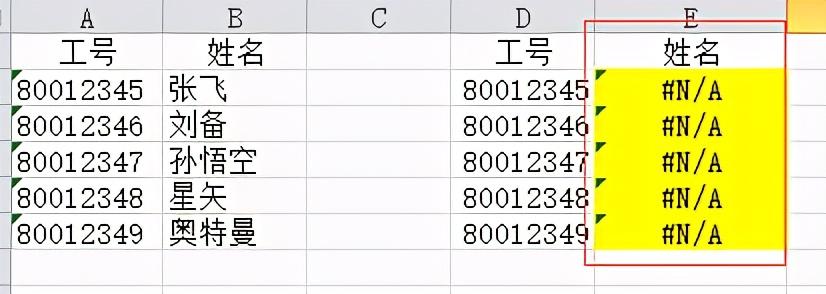
最常见的原因就是A列与D列的数据格式不同,从上图中可以明显示看出,A列是文本格(判断是否是文本格式,有机会讲讲),而D列是数值格式,两列因为格式不同而导致最终匹配结果错误。
两列数据格式统一后,匹配的结果自然而然就不会出错,但转换成什么格式好呢,建议使用文本格式,因为有很多时候数据是0开头的,使用数值格式将会导致0的消失,而与原始数据对不上,后面使用时还要再转换补齐,为避免重复操作,建议统一使用文本格式。
在这里根据个人经验,给出两个数值转换成文本格式的方法供大家参考:
第一个方法:利用分列来设置
第1步:选择要转换的数据列,找到数据菜单下的“分列”,点下一步

第2步:这里不用怎么操作,直接使用默认选项,点下一步

第3步:这里列数据格式,选择“文本”,最后点完成即可。
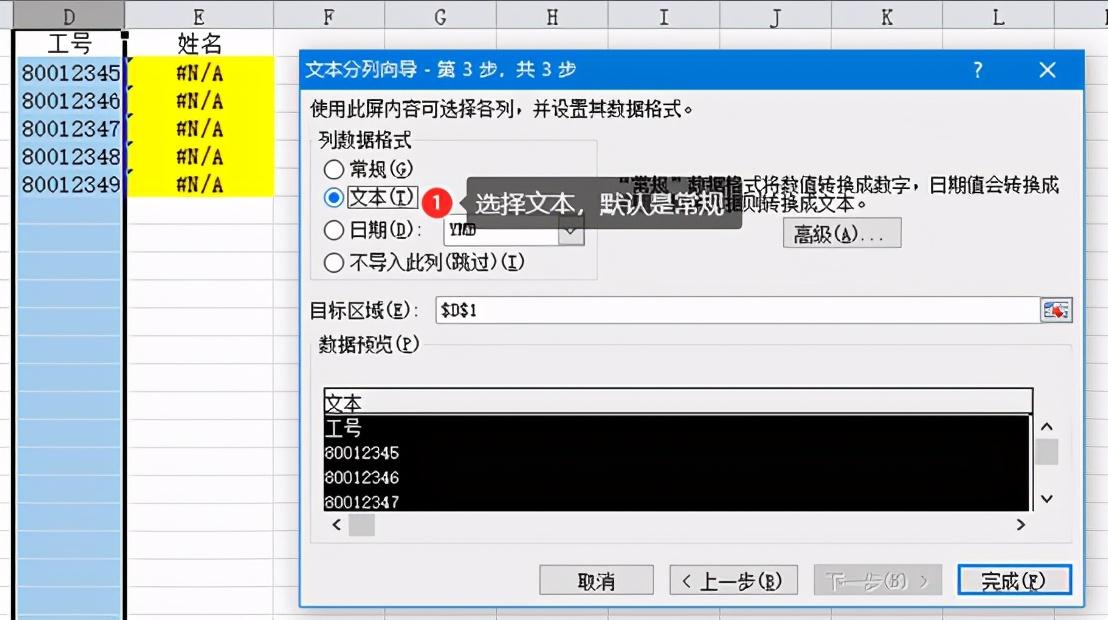
要点小结:使用分列时,在第3步中选择“文本”列数据格式即可,其它步骤选项直接忽略
第二个方法:使用TEXT函数
第1步:增加一个辅助列,在辅助列中填写函数公式=TEXT(D2,"00000000")
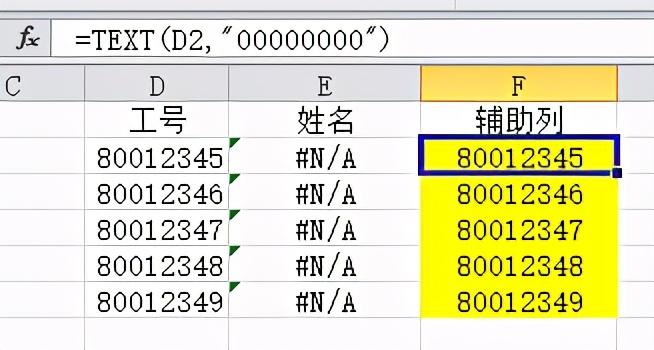
公式解读:公式例子中D2表示要转换的单元格,后面引号中的8个0,是因数我们举例中工号写的是8位数,即几位数就写几个0
第2步:将公式转换成数据,先复制转换后的数据,即下图中的F列数据,在粘贴时选择“选择性粘贴”中的“值和数字格式”


最终两列数据格式一致后,匹配的结果就出来了

总结:处理时可以根据个人习惯,选择使用“分列”或是TEXT函数方式,数据格式统一转换成文本格式。
你习惯使用哪种方法呢,欢迎大家留言讨论,我是来一起学习,您的关注和鼓励,将是我坚持下去的动力,让我们一起学习吧。









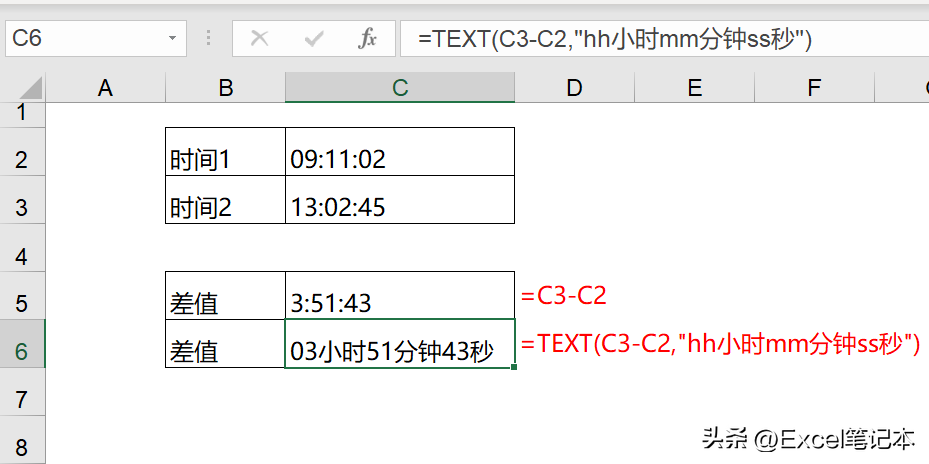
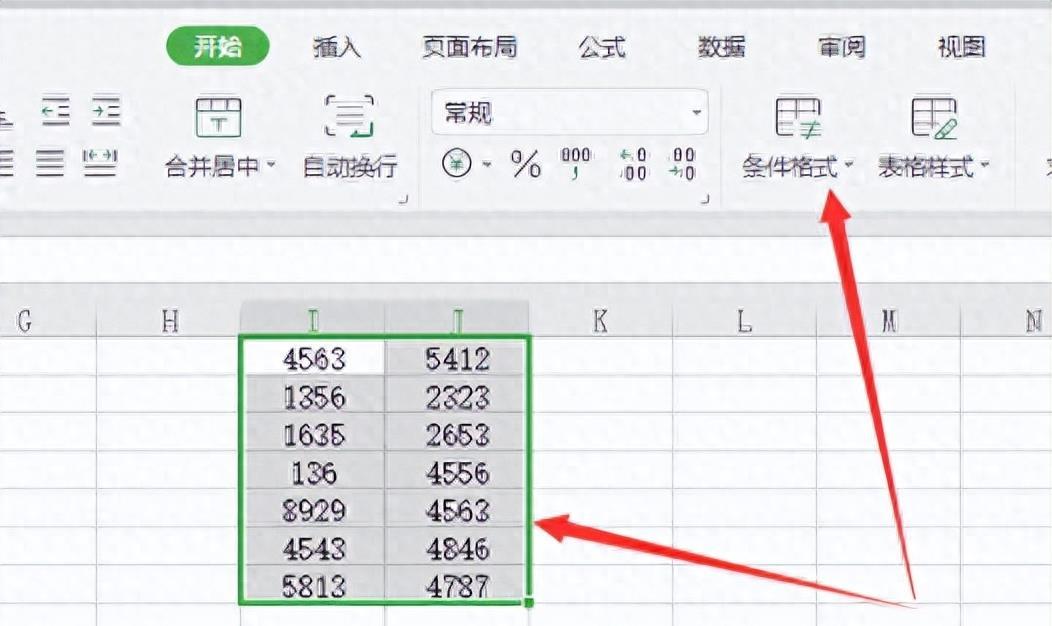
评论 (0)